Komma igång¶
För att få tillgång till OpenPGP-smartkortet i Nitrokey installerar du paketet libccid. På Debian/Ubuntu-baserade distributioner skriver du i terminalen: sudo apt-get update && sudo apt-get install libccid
Om din distribution har en ganska gammal version av libccid (<1.4.21) måste du lägga till enhetsinformationen själv (till exempel om du använder Ubuntu 14.04 eller äldre). Följ i så fall dessa instruktioner.
När du ansluter Nitrokey startar datorn assistenten för tangentbordsinställning. Kör inte igenom assistenten utan avsluta den direkt.
Anslut Nitrokey till datorn och bekräfta alla dialogrutor så att drivrutinen för USB-smartkortet installeras nästan automatiskt. Windows kan misslyckas med att installera en ytterligare enhetsdrivrutin för smartkortet. Det är säkert att ignorera denna varning.
Ladda ner och starta Nitrokey-appen.
Use the Nitrokey-App to change the default User PIN (default: 123456) and Admin PIN (default: 12345678) to your own choices.
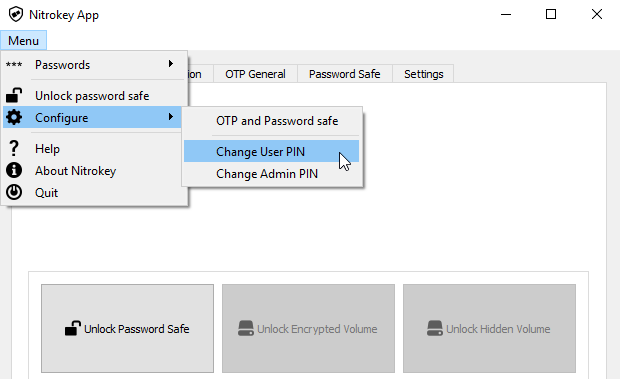
Din Nitrokey är nu redo att användas.
Observera
För vissa versioner av MacOS är det nödvändigt att installera en anpassad ccid-drivrutin (för information se här), men generellt sett bör MacOS ha drivrutinen ombord.
För många av de beskrivna användningsfallen är det nödvändigt att ha antingen OpenPGP- eller S/MIME-nycklar installerade på enheten (se nedan).
Tips
Obs: För många av de beskrivna användningsfallen är det nödvändigt att ha antingen OpenPGP- eller S/MIME-nycklar installerade på enheten (se nedan).
Nyckelskapande med OpenPGP eller S/MIME¶
Det finns två allmänt använda standarder för e-postkryptering. OpenPGP/GnuPG är populärt bland privatpersoner, medan S/MIME/x.509 främst används av företag. Om du är osäker på vilken du ska välja bör du använda OpenPGP.
To learn more about how to use OpenPGP for email encryption with the Nitrokey, please refer to chapter OpenPGP Email Encryption.
To learn more about how to use S/MIME for email encryption with the Nitrokey, please refer to chapter S/MIME Email Encryption.